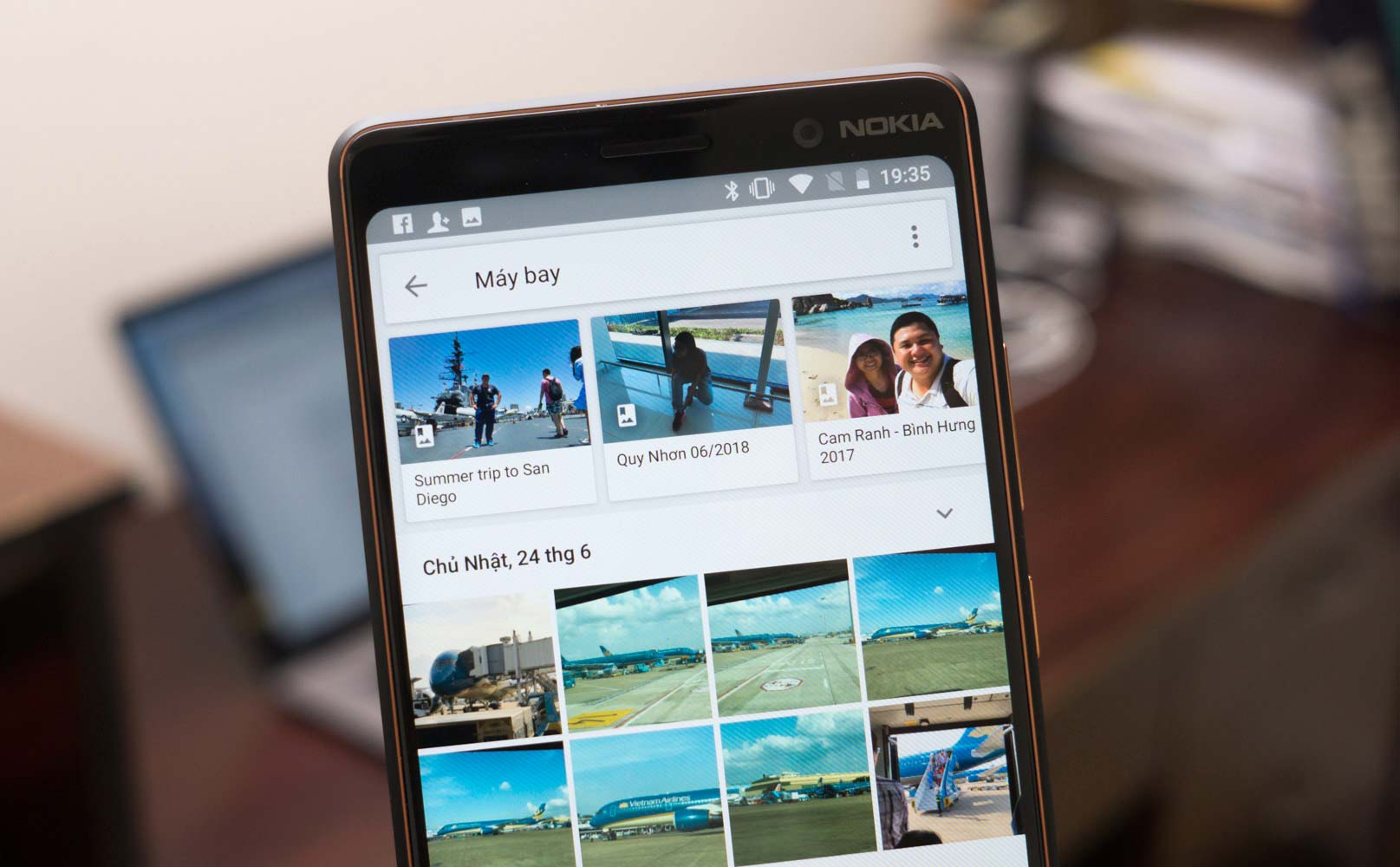 Google Photos có rất nhiều tính năng đẹp và độc đáo, trong đó nhiều cái được vận hành bằng hệ thống machine learning của hãng nên rất thông minh và có thể cho ra những tấm ảnh đẹp hơn, những đoạn video vui nhộn mà bạn chẳng cần làm gì cả. Ngoài ra nó còn tính năng dọn nhanh bộ nhớ điện thoại khi đã gần hết dung lượng nữa. Mời anh em xem qua.
Google Photos có rất nhiều tính năng đẹp và độc đáo, trong đó nhiều cái được vận hành bằng hệ thống machine learning của hãng nên rất thông minh và có thể cho ra những tấm ảnh đẹp hơn, những đoạn video vui nhộn mà bạn chẳng cần làm gì cả. Ngoài ra nó còn tính năng dọn nhanh bộ nhớ điện thoại khi đã gần hết dung lượng nữa. Mời anh em xem qua.
Tự chỉnh ảnh cho đẹp
Phía sau Google Photos là một hệ thống cực kì phức tạp của Google, và một trong những tính năng mình đánh giá cao nhất của engine AI này đó là nó có thể chọn ra tấm ảnh đẹp và nổi bật nhất trong bộ sưu tập của bạn, tự áp các tinh chỉnh về màu sắc và độ sáng nhằm biến tấm ảnh đó trở nên đẹp hơn nữa. Mà không phải ảnh nào Google Photos cũng chọn đâu nhé, nó chỉ chọn những tấm nổi đẹp nhất mà thôi. Như trong tình huống của mình, mình mới đi biển Quy Nhơn về và Google Photos chọn đúng ngay những tấm chụp biển đẹp nhất, tránh làm rác bộ sưu tập của bạn.
Cách dùng: vào Google Photos > tab Trợ lý > cuộn cuộn và bạn sẽ thấy được một số thẻ ghi là "Ảnh cách điệu". Bạn có thể xem, phóng to, thu nhỏ tùy ý và nếu ưng ý muốn lưu lại thì bấm nút Lưu là xong. Ảnh đó sẽ được lưu vào tài khoản Google Photos của bạn một cách an toàn.


Tự làm phim vui vẻ
Ngoài chỉnh ảnh, Google Photos còn có thể ghép các đoạn video và ảnh tĩnh của bạn lại thành một video slideshow. Bạn có thể tự tạo video này bằng nút Phim, nhưng Google Photos thỉnh thoảng cũng tự tạo cho bạn vài đoạn clip sau khi bạn đi chơi, đi du lịch hay có một sự kiện nào đó. Google nhận biết khi nào nó nên tạo clip dựa trên thời gian, địa điểm chụp ảnh và sự liên tục của ảnh (ví dụ: tất cả ảnh chụp ở Đà Lạt trong thời gian 4 ngày liên tục thì khả năng cao là bạn đang đi du lịch => tạo clip).
Mình thích những clip ngắn ngắn vui vẻ do Google Photos tạo ra vì nó dễ xem, đẹp, sinh động và có cả nhạc nền sẵn nữa. Nhạc cũng vui vẻ và phù hợp với tông của những bức ảnh, ít khi nào Google Photos chọn lạc tông lắm. Bạn có thể edit lại video này nếu thích, ví dụ như sắp xếp lại ảnh hay chỉnh thêm hiệu ứng chẳng hạn. Video lưu xong có thể xuất để share lên Facebook hay YouTube ngay.
Đoạn phim này tự tạo hoàn toàn bằng Google Photos, không chỉnh sửa gì cả
Tự tìm người có trong ảnh và share ảnh
Sau khi bạn đi chơi tụ tập về, những tấm ảnh đã upload lên Google Photos sẽ được tự động xác định những gương mặt có trong ảnh. Nếu những người kia cũng có tài khoản Google thì Google Photos sẽ tự động tạo ra những album chia sẻ cho bạn, không cần tạo rồi thêm ảnh thủ công như xưa. Nếu thấy đúng người, bạn chỉ cần nhấn nút dấu cộng để tạo là xong. Quá tiện, tiết kiệm được cả mớ thời gian.
Cách dùng: Google Photos > tab Chia sẻ > Tạo album chia sẻ. Nhấn Xem lại ở các album bạn muốn tạo. Những người khác cũng có thể góp ảnh lên album này, tạo ra một chỗ gom ảnh cực tiện sau những buổi họp bạn bè, gia đình hoặc du lịch.

Tìm kiếm từ khóa bằng tiếng Việt
Chức năng tìm kiếm thông minh của Google Photos không chỉ chạy với tiếng Anh, tiếng Việt cũng ngon lắm. Bạn có thể thử gõ vào ô tìm kiếm một số từ khóa như máy bay, biển, trời, hoặc gõ tên địa danh cũng được, ví dụ như Quy Nhơn, Bình Hưng, Phú Yên... Google Photos làm được điều này nhờ vận dụng cực tốt bộ máy AI và machine learning của mình. Nó sẽ giúp bạn nhiều khi bạn cần tìm ảnh theo một chủ đề hoặc một nơi nào đó đã chụp.

Xóa nhanh ảnh screenshot
Một vài tấm ảnh screenshot có thể được sync lên Google Photos, không chỉ từ điện thoại bạn đang dùng mà từ những thiết bị khác của bạn nữa. Để dọn nhanh những ảnh này, bạn hãy làm như sau: gõ vào ô tìm kiếm chữ "screenshot", sau đó nhấn giữ vào 1 ảnh đầu tiên. Khoan nhất tay lên, để vậy kéo tiếp ngón tay ngang qua những ảnh còn lại, bạn sẽ thấy nó tự động được chọn hết. Khi ảnh đã được chọn rồi bạn có thể nhấn nút xóa, vậy là xong.
Cách lấy lại hình lỡ xóa
Nếu lỡ xóa mất tấm hình quan trọng (mà đã sync lên Google Photos), đừng hoảng, bạn vẫn có thể dễ dàng kiếm lại tấm ảnh đó trong menu Thùng rác của app Google Photos.
Tự giải phóng bộ nhớ máy
Nếu bạn thấy có một thẻ ghi là dung lượng lưu trữ sắp hết, Google Photos sẽ cho bạn một lựa chọn để xóa hết tất cả mọi ảnh và video cũ hơn 30 ngày đã sao lưu lên Google Photos. Bằng cách này bạn sẽ có lợi là:
Với các điện thoại Android hoặc iPhone không có dung lượng rộng rãi. Đây là cái bạn nên dùng. Nếu Google Photos không tự hiện gợi ý xóa, bạn vẫn có thể chạy tính năng này thủ công bằng cách vào Menu của app (biểu tượng 3 sọc) > Giải phóng dung lượng.

Home
»
Công nghệ mới
»
Cách dùng các tính năng thông minh của Google Photos để có ảnh và video đẹp mà không cần làm gì
Topics: Công nghệ mới
About Học viện đào tạo trực tuyến
Xinh chào bạn. Tôi là Đinh Anh Tuấn - Thạc sĩ CNTT. Email:
dinhanhtuan68@gmail.com
.
- Nhận đào tạo trực tuyến lập trình dành cho nhà quản lý, kế toán bằng Foxpro, Access 2010, Excel, Macro Excel, Macro Word, chứng chỉ MOS cao cấp, IC3, tiếng anh, phần mềm, phần cứng .
- Nhận thiết kế phần mềm quản lý, Web, Web ứng dụng, quản lý, bán hàng,... Nhận Thiết kế bài giảng điện tử, số hóa tài liệu...
HỌC VIỆN ĐÀO TẠO TRỰC TUYẾN:TẬN TÂM-CHẤT LƯỢNG.
- Nhận đào tạo trực tuyến lập trình dành cho nhà quản lý, kế toán bằng Foxpro, Access 2010, Excel, Macro Excel, Macro Word, chứng chỉ MOS cao cấp, IC3, tiếng anh, phần mềm, phần cứng .
- Nhận thiết kế phần mềm quản lý, Web, Web ứng dụng, quản lý, bán hàng,... Nhận Thiết kế bài giảng điện tử, số hóa tài liệu...
HỌC VIỆN ĐÀO TẠO TRỰC TUYẾN:TẬN TÂM-CHẤT LƯỢNG.
Bài đăng nổi bật
Khóa Đào Tạo Hacker Mũ Trắng
Nhấn vào đây để bắt đầu khóa học Giúp học viên tìm hiểu cơ bản bản chuyên sâu kỹ năng hack website, sever, email, sms, facebook... Khóa...

Tuyển tập hay nhất
Khóa học trực tuyến
Truy cập nhiều nhất
-
Nếu bạn đã từng làm việc trong một dự án ASP.NET MVC thì chắc chẳng còn xa lạ gì với khái niệm Action result mà ASP.NET MVC đã và đang cung...
-
Anki là một phần mềm được thiết kế để giúp bạn ghi nhớ các sự kiện, từ ngữ (chẳng hạn như từ ngữ trong một ngôn ngữ nước ngoài) một cách ...
-
Bizagi Modeler được thiết kế để diễn đạt hệ thống ký hiệu mô hình hóa tiến trình nghiệp vụ BPMN theo cấu trúc dự án, tiến tới mục tiêu tăng ...
-
Câu hỏi và đáp án Câu 1. Địa chỉ IP có độ dài bao nhiêu bit và được phân thành bao nhiêu lớp? a. 32 bit, 4 lớp (A, B,C,D) ...
-
Apple vừa tung hai đoạn video ngắn để quảng cáo cho độ bền và 3 camera trên iPhone 11 Pro . Bạn sẽ thấy là iPhone 11 Pro bị ném nh...
-
Laptop ngày càng khẳng định được vị thế quan trọng trong cuộc sống của con người hiện đại, song, ít ai biết được rằng, nh...
-
Trước đây, khi nói tới cơ sở dữ liệu ví dụ của Microsoft chúng ta sẽ nghĩ ngay tới CSDL Northwind , tuy nhiên từ khi giới thiệu SQL Server...
-
Bạn đã bao giờ phải tìm danh sách các file khi biết tên file của các nó; nếu bạn cần xử lý tình huống như vậy hãy sử dụng công cụ SearchMyF...
-
Mục lục bài viết Termux là gì? Cách cài đặt Có thể dùng Termux để Hack không? Cách cài đặt các công cụ hack trên Termux Cài NMAP – Công cụ ...
-
Trước khi đi vào quy tắc loại biến xấu trong EFA . Các bạn cần nắm rõ điều kiện cần để bảng kết quả ma trận xoay có ý nghĩa thống kê...
Tin công nghệ
Download
Danh mục bài viết
- 3ds Max
- access
- Adobe Illustrator
- AI
- android
- Articulate Storyline
- autoit
- Bài thuốc
- Cây xanh
- Cây xanh trong nhà
- CI Framework
- Clip ca nhạc
- Công nghệ Mobile
- Công nghệ mới
- Công nghệ số
- css
- DotnetNuke
- Download
- Đào tạo CorelDraw chuyên nghiệp
- Đào tạo photoshop chuyên nghiệp
- Định hướng lập trình
- Đọc sách
- excel
- Foxpro
- Giải pháp excel chuyên nghiệp
- Giải trí
- Giáo dục
- Giới thiệu Phần mềm
- Google Apps Script
- Google Docs
- Google drive
- Google Sheets
- Google Slide
- HAcker
- Hàng khuyến mại
- hay
- Hệ thống Elearning Moodle
- Học tiếng anh
- Học từ Youtobe
- html
- Hướng dẫn xây dựng và quản lý JOOMLA
- Imacro
- ios apple
- Iphone
- Khoa học dữ liệu
- Khóa học hay
- Khóa học trực tuyến
- Kiểm thử phần mềm
- Kiến thức cơ bản
- Kiến thức cuộc sống
- Kinh doanh
- Kỹ năng
- lập trình
- Lập trình .NET
- Lập trình AngularJS
- Lập trình assembly
- Lập trình di động
- Lập trình Java
- Lập trình Javascript
- Lập trình Nodejs
- Lập trình PHP
- Machine Learning
- Microsoft Teams
- MP3
- Nấu ăn
- Nét xinh
- Ôn luyện thi chứng chỉ MOS
- phần cứng
- Phần mềm cho Bé và Cha mẹ
- PHP tool
- powerpoint
- Python
- Quản trị cơ sở dữ liệu SQL
- Quản trị dự án-công việc hiệu quả
- Quản Trị Mạng
- Sách nói
- Sách nổi tiếng - Best Seller
- Sáng tạo
- SEO-Tối ưu công cụ tìm kiếm
- skype
- SPSS
- Suy ngẫm hay
- Sức khỏe
- Symfony Framework
- tết
- Thiết kế đồ họa
- Tin hay
- Tin học Văn phòng
- Toeic 500-700
- Tranh treo
- Unity 3D
- vba
- visio
- web
- word
- wordpress
- Xây dựng bài giảng điện tử
- zalo
Nhóm Zalo CÔNG NGHỆ

Hiện nay có rất nhiều công việc mà bất cứ ai cũng có thể làm tốt khi không yêu cầu quá nhiều kiến thức chuyên môn, như: Bán hàng chẳng hạn. Ngồi một chỗ, với điện thoại và laptop là bạn có thể bán hàng 63 tỉnh thành, thậm chí toàn thế giới. Còn nếu bạn chưa biết bán hàng sao cho hiệu quả thì vào nhóm: HỌC VIỆN ĐÀO TẠO TRỰC TUYẾN.











